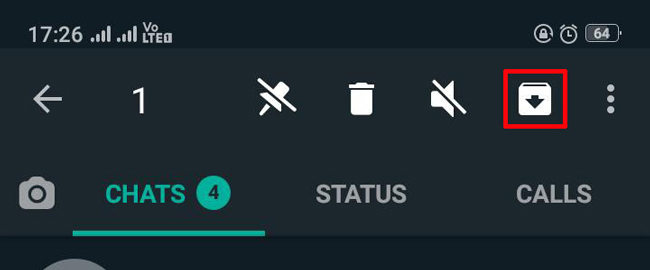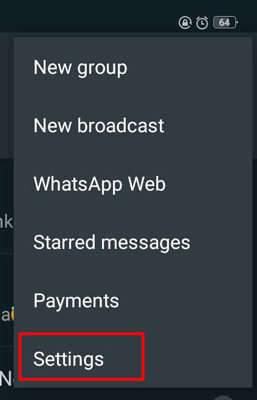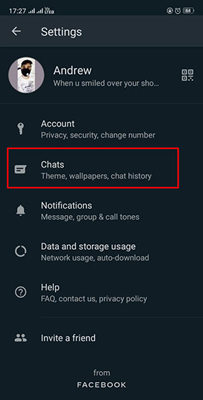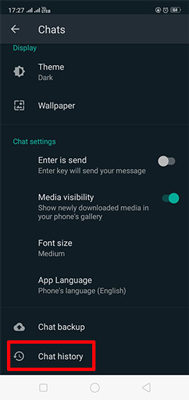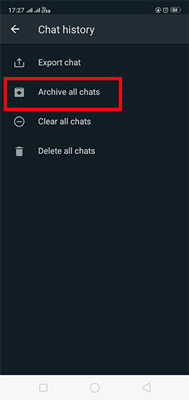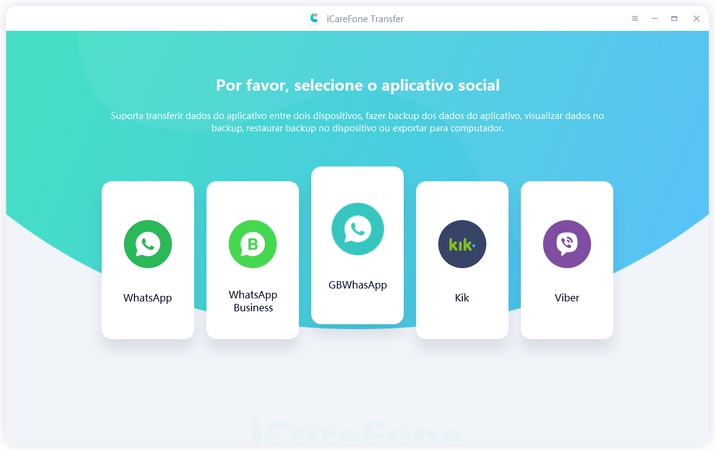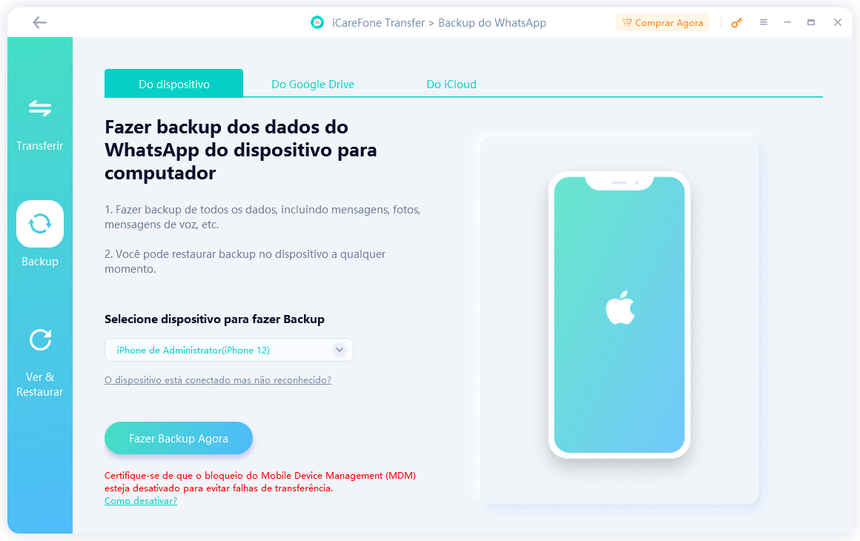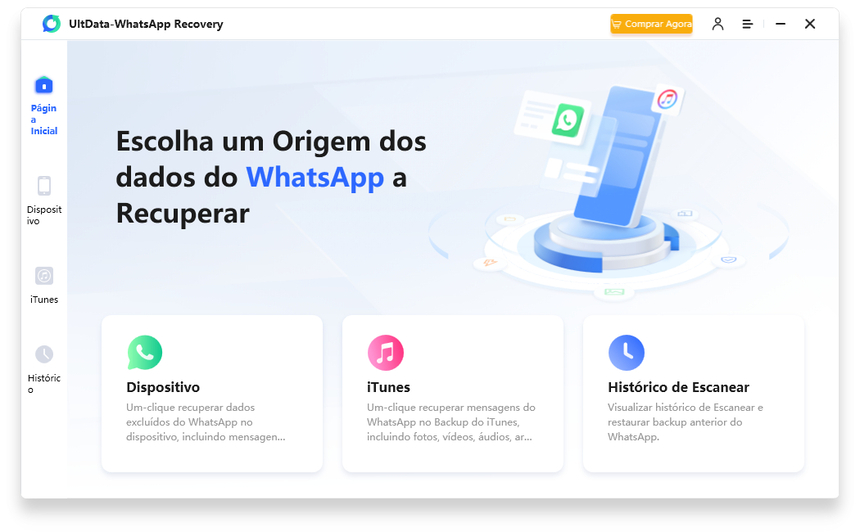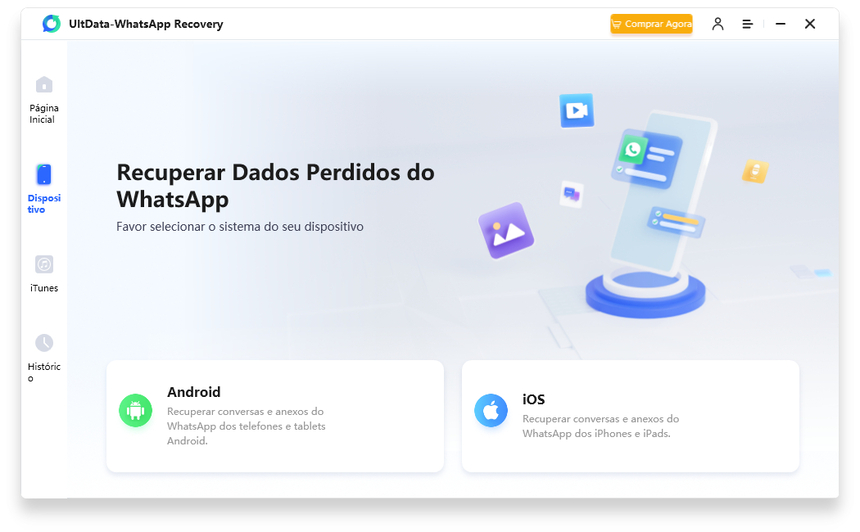Se eu Arquivar Uma Conversa no WhatsApp a Pessoa Vê Online | Tutorial 2025
Algumas conversas não importantes que atrapalham sua lista de conversas podem ser um tanto irritantes. O WhatsApp introduziu uma funcionalidade - Arquivar Conversa. De acordo com as notas de atualização, os arquivos arquivados do WhatsApp nos ajudam a organizar nossa caixa de entrada. Assim como os arquivos nos ajudam a organizar as coisas no mundo real, o significado de arquivar no WhatsApp é ocultar uma conversa pessoal ou em grupo de nossa lista de conversas para melhor organização. Vamos ver o que acontece exatamente com suas conversas arquivadas!
- Parte 1: O Que Acontece Quando Arquivar Conversa no WhatsApp
- Parte 2: Como Arquivar uma Conversa no WhatsApp no Android e no iPhone
- Parte 3: Como Saber se Minha Conversa Foi Arquivada no WhatsApp
- Parte 4: Como Excluir Conversas Arquivadas no WhatsApp
- Parte 5: Como Recuperar Conversas Arquivadas no WhatsApp
Parte 1: O Que Acontece Quando Arquivar Conversa no WhatsApp
Você pode se perguntar o que acontece quando você arquiva uma conversa no WhatsApp. O conhecimento inadequado leva a rumores desnecessários. Contrariando uma crença popular, arquivar uma conversa específica não implica que você esteja bloqueando ou excluindo o conteúdo da conversa. Você está apenas ocultando as mensagens da sua vista.
Você não precisa se preocupar com como encontrar conversas arquivadas no WhatsApp. Conversas arquivadas podem ser facilmente acessadas rolando até o final da sua lista de conversas. A opção "Conversas arquivadas (número)" mostra quantas conversas você arquivou até agora. Clicar nessa opção permite que você veja o conteúdo das conversas arquivadas.
Parte 2: Como Arquivar uma Conversa no WhatsApp no Android e no iPhone
Se você é novo nas conversas arquivadas do WhatsApp e deseja utilizar essa funcionalidade, siga as etapas abaixo para aprender como arquivar uma conversa no WhatsApp.
Para Usuários Android
1) Se você deseja arquivar uma ou mais conversas.
- Na guia "CONVERSAS", toque e segure a conversa que deseja arquivar.
Toque no ícone "Arquivar" exibido na parte superior da tela.

2) Se você deseja arquivar todas as suas conversas, em vez de selecioná-las manualmente e repetir as etapas acima, siga as etapas a seguir.
Mantendo-se na guia "CONVERSAS", toque nos três pontos e, em seguida, toque em "Configurações" na parte superior da tela.

Nas Configurações, toque em "Conversas" para acessar o Histórico de Conversas.

Toque em Histórico de Conversas.

Agora, toque em "Arquivar todas as conversas".

Para Usuários iPhone:
1) Se você deseja arquivar uma ou mais conversas,
- Acesse a conversa específica.
- Deslize para a esquerda na conversa e toque em "Arquivar".
2) Se você deseja arquivar todas as suas conversas,
Acesse "Configurações". Em "Configurações", clique em "Conversas" e depois em "Arquivar todas as conversas".
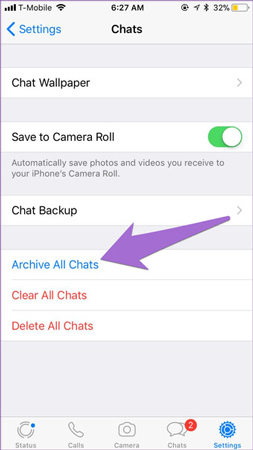
Parte 3: Como Saber se Minha Conversa Foi Arquivada no WhatsApp
O WhatsApp mantém uma rígida política de sigilo bidirecional, na qual o outro usuário não é informado sobre suas atividades. O WhatsApp não informa se alguém arquivou sua conversa em seu dispositivo móvel ou não.
Os arquivos arquivados do WhatsApp são apenas lembranças. Arquivar uma conversa não afeta o status online do usuário. Isso significa que a pessoa cuja conversa você arquivou ainda pode ver se você está online ou não.
Parte 4: Como Excluir Conversas Arquivadas no WhatsApp
Às vezes, os usuários tendem a entrar em pânico quando não encontram uma conversa importante e presumem que a excluíram. No entanto, há a possibilidade de você ter arquivado a conversa. Não se preocupe, você pode facilmente encontrar as conversas na parte inferior da sua lista de conversas.
Role até o final e clique em "Conversas arquivadas". Isso mostrará todas as conversas que foram arquivadas.
Procurar por "como recuperar mensagens arquivadas no WhatsApp" retorna muitos resultados. No entanto, uma conversa arquivada se desarquiva automaticamente assim que algo é recebido nessa conversa. Se você deseja desarquivar as conversas arquivadas do WhatsApp, os usuários de iPhone precisam deslizar para a esquerda na conversa e clicar em Desarquivar. Para usuários de Android, toque e segure na conversa. Agora toque no ícone "Desarquivar" na parte superior da tela.
Às vezes, você pode querer excluir as conversas arquivadas que não são mais necessárias. Nós temos a solução para como excluir conversas arquivadas no WhatsApp também. Depois de acessar as Conversas Arquivadas, selecione a conversa que deseja excluir e, na parte superior, clique no ícone "Excluir" para remover a conversa permanentemente.
Parte 5: Como Recuperar Conversas Arquivadas no WhatsApp
Depois de aprender sobre o que significa arquivar no WhatsApp, certamente você sabe que arquivar uma conversa é apenas usar o recurso de desaparecimento acessível a seu favor. As pessoas deletam erroneamente conversas importantes em vez de arquivá-las, apenas para se arrepender mais tarde. Agora, este problema foi resolvido com sucesso pela Tenorshare.
Forma 1: Se Já Criar Backup do WhatsApp pelo PC
O Tenorshare iCareFone Transfer é um gerenciador dos dados do WhatsApp, que permite que transfira dados do WhatsApp, como mensagens, fotos, vídeos e outros tipos de informações, entre dispositivo iOS e Android. Isso pode ser útil ao fazer backups regularmente do WhatsApp no local do PC e restaura-los.
Conecte o seu dispositivo móvel ao computador e inicie o iCareFone Transfer. Na interface inicial, escolha “WhatsApp”. .

Confira na barra de menus à esquerda e toque em “Backup”, toque em “Fazer Backup Agora”.

Quando o processo de fazer backup do WhatsApp no PC estiver concluído, pode clicar em "Ver Backup" para visualizar todas as conversas em qualquer tempo. Então, você pode ver conversas arquivadas do WhatsApp do iPhone ou do Android no seu computador facilmente.


Se você tiver os backups do WhatsApp no PC, não tem os limites do apagar WhatsApp ou trocar telefone que instale WhatsApp.
Depois de concluir todas essas etapas, você exportou todas as conversas arquivadas do WhatsApp do PC para um Android ou um iPhone, que recupera os arquivos e as mensagens sempre que precisar.
Forma 2: Se Não Tiver Backup do WhatsApp em Qualquer Dispositivo
O Tenorshare UltData WhatsApp Recovery permite que os usuários recuperem mensagens excluídas, clipes de áudio, vídeo, imagens e documentos no WhatsApp. E ele oferece suporte tanto para iPhone quanto para Android. O guia passo a passo mencionado abaixo ajudará você a recuperar mensagens excluídas no Android.
-
Instale e inicie o Tenorshare UltData WhatsApp Recovery.

-
Selecione "Dispositivo" e "Android" para continuar. Conecte o seu dispositivo ao computador via cabo USB.

-
Em seguida, habilite a Depuração USB ou confie neste computador. Se não souber como fazer isso, siga as etapas exibidas na tela. Clique em "Começar" para prosseguir com a recuperação das mensagens.

-
Acesse o WhatsApp e faça o backup dos dados para evitar a perda de dados. Quando o backup estiver concluído, clique em "Backup Concluído! Continuar".

-
Agora a espera está quase terminando. Visualize as mídias e mensagens mostradas para restaurar os dados desejados. Uma vez selecionados, clique em "Recuperar".

Conclusão
Isto nos leva ao final do artigo sobre o arquivamento de chats do WhatsApp. Agora você sabe tudo sobre chats arquivados, como encontrar chats arquivados no WhatsApp e como desarquivá-los. Além disso, para fazer backup de todos os dados, incluindo as conversas arquivadas do WhatsApp, experimente o Tenorshare iCareFone Transfer, e para restaurar mensagens apagadas e dados excluídos do WhatsApp, experimente o Tenorshare UltData WhatsApp Recovery.

iCareFone Transfer
No.1 Solução para Transferência, Backup e Restauração do WhatsApp
Transferência Rápida e Segura